გაასწორეთ League of Legends ნელი ჩამოტვირთვის პრობლემა
Miscellanea / / November 28, 2021
League of Legends ნელი ჩამოტვირთვა პრობლემა ჩნდება, როდესაც თქვენი ქსელი ქვემოთ, LOL backend სერვერები ქვემოთ, ან მესამე მხარის პროგრამა throttling ჩამოტვირთვა პროცესში. ადმინისტრაციული წვდომის საჭიროებამ, უსაფრთხოების პროგრამის პრობლემებმა, .net სისტემის 3.5-ის პრობლემებმა და ქსელის არასწორმა კონფიგურაციამ ასევე შეიძლება გამოიწვიოს ჩამოტვირთვის ნელი სიჩქარე. ამ სახელმძღვანელოს მეშვეობით თქვენ შეისწავლით როგორ გაასწორეთ League of Legends ნელი ჩამოტვირთვის პრობლემა ჩვენი აპრობირებული მეთოდების დახმარებით.
თუმცა, სანამ გამოსწორებებს გააგრძელებთ, დარწმუნდით, რომ ჩამოტვირთვის ნელი სიჩქარის პრობლემა ექსკლუზიურია League of Legends-ისთვის თუ არა. ამის გადამოწმება შეგიძლიათ სხვა სახის ფაილის ჩამოტვირთვით. თუ ფაილის ჩატვირთვის სიჩქარე ჯერ კიდევ ნელია, ჯერ მოგიწევთ ინტერნეტთან დაკავშირებული პრობლემების მოგვარება.

შინაარსი
- გაასწორეთ League of Legends ნელი ჩამოტვირთვის პრობლემა
- მეთოდი 1: შეცვალეთ League of Legends Launcher
- მეთოდი 2: გამორთეთ Windows Firewall
- მეთოდი 3: ქსელის პარამეტრების გადატვირთვა
- მეთოდი 4: ხელით დააინსტალირეთ .NET Framework 3.5
- მეთოდი 5: გამოიყენეთ VPN
- მეთოდი 6: შეასწორეთ თამაშის ფაილები
- მეთოდი 7: დააყენეთ კონფიგურაციის ფაილები ნაგულისხმევად
- მეთოდი 8: თამაშის ხელახლა ინსტალაცია
გაასწორეთ League of Legends ნელი ჩამოტვირთვის პრობლემა
ვნახოთ, როგორ მოვაგვაროთ League of Legends ნელი ჩამოტვირთვის სიჩქარის პრობლემა ქვემოთ ჩამოთვლილი პრობლემების მოგვარების სახელმძღვანელოს დახმარებით:
მეთოდი 1: შეცვალეთ League of Legends Launcher
LOL (ლეგენდების ლიგა) გამშვებმა შეიძლება მოითხოვოს ადმინისტრატორის პრივილეგიები გარკვეულ ფაილებსა და სერვისებზე წვდომისთვის. ამიტომ, როდესაც ის მუშაობს არაადმინისტრაციული უფლებებით, მომხმარებელს შეიძლება შეექმნას League of Legends ნელი ჩამოტვირთვის პრობლემა. ამის თავიდან ასაცილებლად, რეკომენდებულია აპლიკაციის გაშვება ადმინისტრატორის უფლებებით, როგორც ქვემოთ მოცემულია:
1. დააწკაპუნეთ მარჯვენა ღილაკით დავალების ზოლი და აირჩიეთ Პროცესების ადმინისტრატორი.
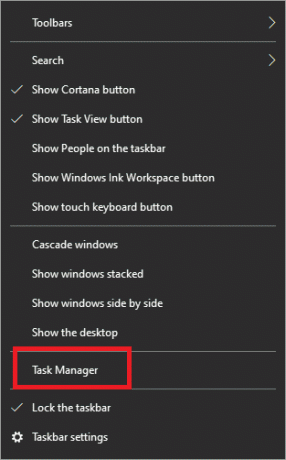
2. დააწკაპუნეთ მაუსის მარჯვენა ღილაკით ნებისმიერ LOL პროცესზე, როგორიცაა LeagueClient.exe, სამუშაო მენეჯერში და აირჩიეთ დავალების დასრულება.
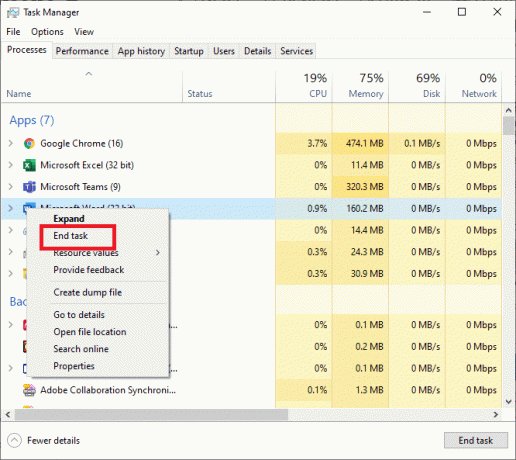
3. დააწკაპუნეთ მარჯვენა ღილაკით ლეგენდების ლიგამალსახმობი ხატულა კომპიუტერზე, შემდეგ აირჩიეთ გახსენით ფაილის ადგილმდებარეობა.
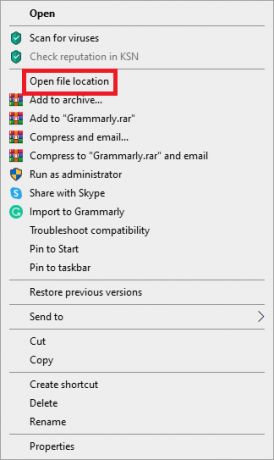
4. იპოვე LeagueClient.exe League of Legends ფაილის ადგილმდებარეობაში. ახლა დააწკაპუნეთ მასზე მარჯვენა ღილაკით და აირჩიეთ Გაიქეცი როგორცადმინისტრატორი.
გადაამოწმეთ, მოგვარებულია თუ არა ლეგენდების ლიგის ნელი ჩამოტვირთვის სიჩქარის პრობლემა. თუ არა, გადადით შემდეგ მეთოდზე.
მეთოდი 2: გამორთეთ Windows Firewall
კომპიუტერზე დაინსტალირებული ანტივირუსული და firewall პროგრამული უზრუნველყოფა ზოგჯერ შეიძლება შეაფერხოს ონლაინ თამაშებს. ისინი გამიზნულია თქვენი კომპიუტერის ვირუსებისგან დასაცავად, მაგრამ ისინი ხშირად ქმნიან ცრუ პოზიტივებს ლეგიტიმური პროგრამების დაბლოკვით, როგორიცაა League of Legends. ეს ნიშნავს, რომ LOL-მა შესაძლოა ვერ შეძლოს მოწყობილობის გარკვეულ ფაილებსა და კომუნალურ პროგრამებზე წვდომა და, შესაბამისად, თამაშის ჩამოტვირთვის სიჩქარე შენელებულია.
ახლა უკვე ნათელია, რომ ანტივირუსული პროგრამის გამორთვა და ფაირვოლ-ის გამორთვა საკმარისი უნდა იყოს ლეგენდების ლიგის ჩამოტვირთვის ძალიან ნელი პრობლემის გადასაჭრელად.
გაუშვით თამაში ანტივირუსის გამორთვის შემდეგ, რომ ნახოთ შეიცვალა თუ არა ჩამოტვირთვის სიჩქარე. თუ თამაში კარგად მუშაობს, დაამატეთ თამაშის ფაილი სიაგამონაკლისები თქვენი ანტივირუსული პროგრამის პარამეტრებში. თუ თქვენ გაქვთ მესამე მხარის firewall თქვენს სისტემაზე, გამორთე. მიჰყევით ამ ნაბიჯებს Windows Defender Firewall-ის გამორთვისთვის:
1. გასახსნელად Windows Defender Firewall, დააწკაპუნეთ Windows ღილაკი, აკრიფეთ Windows Firewall საძიებო ველში და შემდეგ დააჭირეთ შედი.
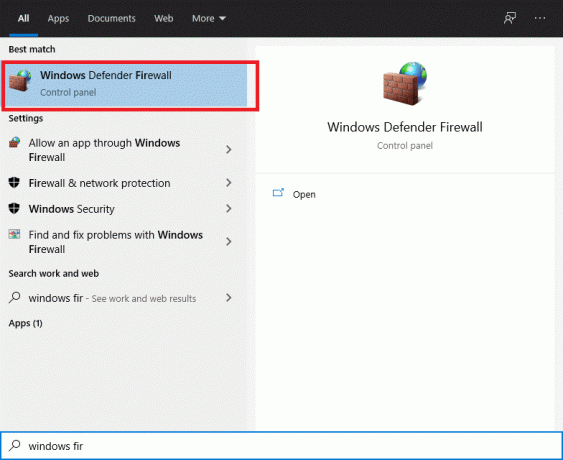
2. დააწკაპუნეთ ჩართეთ ან გამორთეთ Windows Defender Firewall ვარიანტი მარცხენა პანელზე.
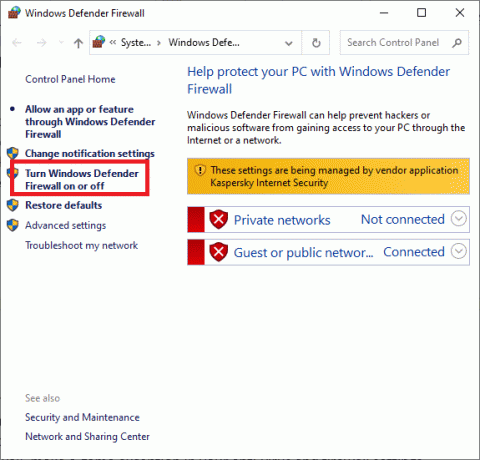
3. გამორთეთ Windows Defender Firewall ქსელის ყველა კატეგორიისთვის, მაგ. დომენი, კერძო და საჯარო. შემდეგ, დააწკაპუნეთ კარგი.

თუ ჩამოტვირთვის სიჩქარე გაუმჯობესდა ანტივირუსისა და ფაირვოლ-ის გამორთვის შემდეგ, გააკეთეთ თამაშის გამონაკლისი თქვენს ანტივირუსულ და firewall პარამეტრებში. თუმცა, თუ ჩამოტვირთვის სიჩქარე არ გაიზრდება, სცადეთ შემდეგი მეთოდი.
ასევე წაიკითხეთ:შესწორება შეუძლებელია Windows Defender-ის ჩართვა
მეთოდი 3: ქსელის პარამეტრების გადატვირთვა
League of Legends კონფიგურაციის ფაილი მუშაობს ქსელის ნაგულისხმევად TCP/IP პარამეტრები. დავუშვათ, რომ თქვენი სისტემის კონფიგურაციები განსხვავდება ნაგულისხმევი პარამეტრებისგან. შედეგად, პატჩერი ვერ ფუნქციონირებს გამართულად და შეიძლება შეგექმნათ League of Legends ნელი ჩამოტვირთვის პრობლემა. ამ პრობლემაში ჩვენ გამოვიყენეთ ვინსოკი აღადგინოს TCP/IP პარამეტრები ნაგულისხმევად, რამაც უნდა მოაგვაროს პრობლემა.
1. დააჭირეთ Windows ჩასვით და ჩაწერეთ ბრძანების სტრიქონი საძიებო ველში.
2. ახლა აირჩიეთ Ადმინისტრატორის სახელით გაშვება ეკრანის მარჯვენა მხრიდან.
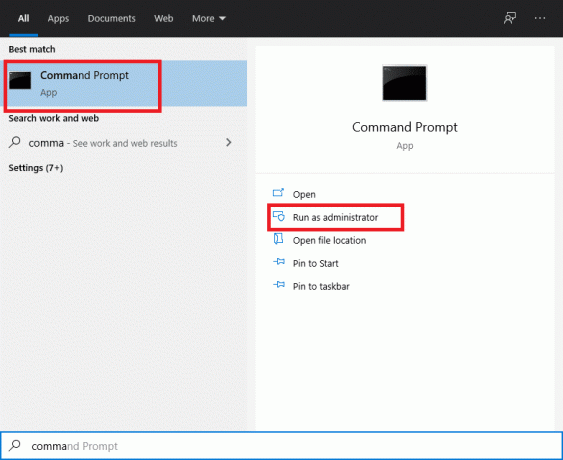
3. ჩაწერეთ შემდეგი ინსტრუქცია მოთხოვნაში და დააჭირეთ Enter:
netsh winsock გადატვირთვა
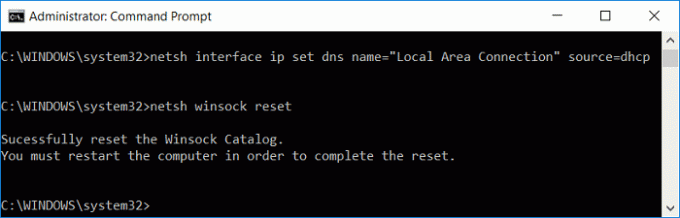
4. გადატვირთეთ თქვენი კომპიუტერი.
შეამოწმეთ, შეძლებთ თუ არა გადაჭრას League of Legends ნელი ჩამოტვირთვის სიჩქარის პრობლემა.
მეთოდი 4: ხელით დააინსტალირეთ .NET Framework 3.5
ლეგენდების ლიგა მოითხოვს .NET Framework 3.5 პროგრამული პლატფორმის გამოყენებას. ბევრი პრობლემა შეიძლება წარმოიშვას, თუ .Net სისტემა აკლია ან დაზიანებულია.
მომხმარებლების საერთო შეცდომა არის ის, რომ თუ თქვენ უკვე იყენებთ .Net Framework-ს, როგორიცაა 4.7, არ დაგჭირდებათ 3.5 ვერსია. ეს არასწორია და მაინც უნდა დააინსტალიროთ.
1. დააინსტალირეთ .NET Framework 3.5 და გადატვირთეთ კომპიუტერი.

2. ახლა გახსენით League of Legends და თუ League of Legend-ის ჩამოტვირთვის სიჩქარე არ გაუმჯობესდა, განიხილეთ შემდეგი მეთოდი.
მეთოდი 5: გამოიყენეთ VPN
ზოგიერთი სერვისი შეიძლება შეიზღუდოს თქვენი ინტერნეტ სერვისის პროვაიდერის მიერ, რამაც შეიძლება გამოიწვიოს League of Legends-ის ნელი ჩამოტვირთვის პრობლემა. შედეგად, გამოყენებით ა VPN სადაც ქსელის ტრაფიკი თავისუფლად მიედინება და სერვისის ბლოკირება არ იქნება, უნდა მოაგვაროს ჩამოტვირთვის სიჩქარის პრობლემა. აი, როგორ შეგიძლიათ ამის გაკეთება:
1. დააინსტალირეთ ა VPN თქვენი არჩევანით, მას შემდეგ რაც დარწმუნდებით, რომ ის ლეგალურია და თავსებადია გამოსაყენებლად.
2. დაიწყეთ თქვენი VPN.

3. დაუკავშირდით სერვერს რეგიონების ხელმისაწვდომი სიიდან.
შეამოწმეთ, გაიზარდა თუ არა ჩამოტვირთვის სიჩქარე.
ასევე წაიკითხეთ:15 გზა ნელი Windows 10 კომპიუტერის დასაჩქარებლად
მეთოდი 6: შეასწორეთ თამაშის ფაილები
LOL ასევე შეიძლება შენელდეს თამაშის კორუმპირებული ფაილებით. თუმცა, მას აქვს ჩაშენებული აღდგენის ფუნქცია, რომელსაც შეუძლია შეაკეთოს ყველა თამაშის ფაილი და პოტენციურად მოაგვაროს League of Legends ნელი ჩამოტვირთვის სიჩქარის პრობლემა. ასე რომ, მოდით განვიხილოთ, თუ როგორ მუშაობს ეს.
1. გაშვება ლეგენდების ლიგა და მერე შესვლა თქვენი ანგარიშით.
2. თამაშის პარამეტრებზე წვდომისთვის დააწკაპუნეთ მექანიზმი ხატი.
3. დააწკაპუნეთ პარამეტრები და აირჩიეთ სრული რემონტის დაწყება. ახლა აირჩიე დიახ გაგრძელება.
მოთმინებით დაელოდეთ სანამ რემონტი გაგრძელდება. ამ გამოსწორებას შეიძლება 30-დან 60 წუთამდე დასჭირდეს. შეკეთების პროცესის დასრულების შემდეგ, თქვენ შეძლებთ თამაშის გაშვებას და თამაშს შეუფერხებლად.
მეთოდი 7: დააყენეთ კონფიგურაციის ფაილები ნაგულისხმევად
თუ ჩამოტვირთვის სიჩქარე ნელია ზემოაღნიშნული გადაწყვეტილებების ცდის შემდეგაც კი, ერთ-ერთი უტყუარი გამოსწორება არის თქვენი League of Legends-ის კონფიგურაციის სრული გადატვირთვა.
Შენიშვნა: ეს გადატვირთვა წაშლის თქვენს მიერ შექმნილ ყველა კლიენტსა და თამაშში არსებულ პარამეტრს და ყველაფერი აღდგება ნაგულისხმევად.
1. გაშვება ლეგენდების ლიგა და შესვლა თქვენს ანგარიშზე.
2. შეინახეთ გამშვები აქტიური და შეამცირეთ თამაში კლიენტი. გადადით ლეგენდების ლიგაში ინსტალაციის დირექტორია.
3. იპოვნეთ და ამოიღეთ კონფიგურაციის დირექტორია.
4. დაბრუნება ლეგენდების ლიგაში კლიენტი. დაწყება ა ჩვეულებრივი თამაში ახალი კონფიგურაციის საქაღალდის შესაქმნელად.
მეთოდი 8: თამაშის ხელახლა ინსტალაცია
თუ სხვა არაფერი მუშაობდა აქამდე, ბოლო გამოსავალი არის League of Legends-ის ხელახლა ინსტალაცია.
ნაბიჯი 1: ლიგის ლეგენდების დეინსტალაცია
1. დააჭირეთ Windows გასაღები და საძიებო ველში ჩაწერეთ Control Panel. შემდეგ, აირჩიეთ Მართვის პანელი სიიდან, რომელიც გამოჩნდება.
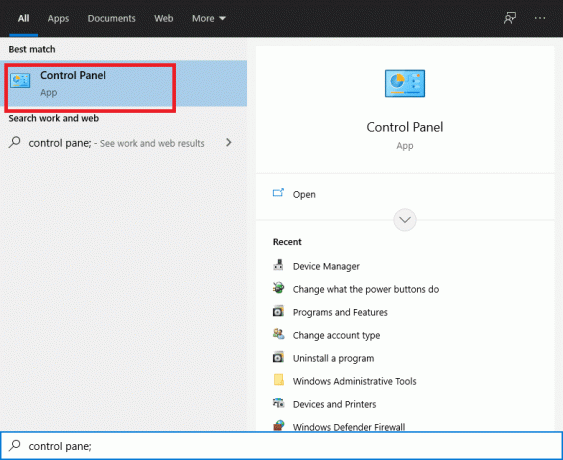
2. აირჩიეთ დეინსტალაციაპროგრამა ქვეშ პროგრამები ჩანართი.

3. დააწკაპუნეთ მარჯვენა ღილაკით ლეგენდების ლიგა და აირჩიე დეინსტალაცია.
4. ახლა გადადით დირექტორია სადაც LOL იყო დაინსტალირებული და წაშალეთ დარჩენილი ფაილები.
5. Მოაშორე ძველი დაყენების ფაილები რომლებიც გამოიყენებოდა თამაშის ინსტალაციისა და კომპიუტერის გადატვირთვისთვის.
ნაბიჯი 2: ხელახლა დააინსტალირეთ League of Legends
1. ჩამოტვირთეთ League of Legends-ის უახლესი ვერსია.
2. იპოვე LeagueofLegends.exe გადმოწერილ ფაილებში. დააწკაპუნეთ მასზე მარჯვენა ღილაკით და აირჩიეთ გაიქეციროგორც ადმინისტრატორი.
3. ინსტალაციის პროცესი ავტომატურად იწყება კონფიგურაციის ფაილების ჩატვირთვის შემდეგ.
4. თამაშის გამშვები გაიხსნება ინსტალაციის პროცესის დასრულების შემდეგ.
ხშირად დასმული კითხვები (FAQ)
Q1. რა არის League of Legends-ის ჩამოტვირთვის ზომა?
League of Legends არის დაახლოებით 9 GB ზომა ჩამოტვირთვისას, მაგრამ დაახლოებით 22 GB, როდესაც შეფუთულია. თუ თამაშის ჩამოტვირთვას ფიქრობთ, დარწმუნდით, რომ გაქვთ მინიმუმ 25 GB თავისუფალი ადგილი. თამაშის ჩამოსატვირთად გადადით ლეგენდების ლიგის ოფიციალური საიტი.
Q2. რამდენი დრო სჭირდება League of Legends-ს ჩამოტვირთვას?
100 Mbps კავშირით, გამშვების ჩამოტვირთვას დაახლოებით 5 წუთი სჭირდება. ჩამოტვირთვის დასრულების შემდეგ LOL შესწორდება. კავშირიდან გამომდინარე, ამას შეიძლება დასჭირდეს 30 წუთიდან ერთ საათამდე.
რეკომენდებულია:
- როგორ მოვაგვაროთ League Of Legends კლიენტი, რომელიც არ გახსნის საკითხებს
- თქვენი კომპიუტერი არ არის დაკავშირებული ინტერნეტთან შეცდომა [მოგვარებულია]
- როგორ დავაფიქსიროთ Steam Store-ის არ ჩატვირთვის შეცდომა
- როგორ გავასწოროთ Spotify ვებ პლეერი არ ითამაშებს
ვიმედოვნებთ, რომ ეს სახელმძღვანელო გამოგადგებათ და თქვენ შეძელით გაასწორეთ League of Legends ნელი ჩამოტვირთვის პრობლემა. შეგვატყობინეთ, რომელი მეთოდი მუშაობდა თქვენთვის საუკეთესოდ. თუ თქვენ გაქვთ რაიმე შეკითხვა/კომენტარი ამ სტატიასთან დაკავშირებით, მოგერიდებათ ჩააგდოთ ისინი კომენტარების განყოფილებაში.



